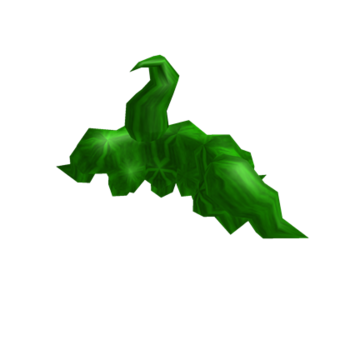En regardant le smartphone Android de votre ami, vous avez remarqué la présence d'une application que vous n'aviez jamais vue sur le Play Store. Intrigué par ce que vous demandiez pour des éclaircissements à ce sujet, votre ami vous a expliqué comment et où télécharger l'application mais une fois le téléchargement terminé vous vous êtes retrouvé devant un fichier APK ? Eh bien, si c'est le cas et si maintenant vous souhaitez comprendre comment le faire afin de ouvrir le fichier APK J'ai une bonne, voire une excellente nouvelle pour vous : je suis là pour vous expliquer tout ce qu'il faut faire pour réussir dans l'entreprise.
Avant d'expliquer, étape par étape, ce que vous devez faire pour pouvoir ouvrir les fichiers APK, il est bon que vous compreniez de quoi nous parlons. Les fichiers APK sont des packages qui contiennent tous les fichiers d'application pour Android, similaires à .apps sur Mac et, dans une certaine mesure, .exe sur Windows. Il est possible d'obtenir des fichiers APK sur des marchés alternatifs pour Android ou sur des sites Internet spécialisés, mais il faut faire attention à ce que l'on télécharge, afin d'éviter de rencontrer des problèmes même graves.
Ceci étant précisé, si vous souhaitez donc savoir ce que vous devez faire pour ouvrir un fichier APK sur Android, mais aussi sur votre ordinateur, je vous invite à vous mettre à l'aise et à consacrer quelques minutes de temps libre à lire attentivement ce guide. Je suis sûr qu'à la fin vous pourrez vous dire plus que satisfait d'avoir réussi dans votre intention et que vous serez également prêt à dire que faire cela était en fait un vrai jeu d'enfant. Prêt? Oui? Très bien, alors commençons.
index
- Informations préliminaires
- Comment ouvrir les fichiers APK sur Android
- Comment ouvrir les fichiers APK sur l'ordinateur
Informations préliminaires

Avant d'entrer dans le vif de ce guide et d'expliquer, en pratique, comment ouvrir le fichier APK, permettez-moi de vous donner quelques informations supplémentaires sur la nature de cette catégorie d'éléments.
Comme je l'ai déjà mentionné au début de ce guide, les fichiers APK ne sont rien de plus que les packages contenant les applications pour Android : généralement, ces fichiers peuvent être téléchargés en toute sécurité à partir des marchés de sérieux éprouvés disponibles pour les appareils animés par le " robot vert ". , comme le Google Play Store, la HUAWEI AppGallery ou l'Amazon Appstore.
Cependant, il est également possible d'obtenir des APK de marchés tiers autres que ceux cités ci-dessus, ou de sites Internet, et c'est là que commencent les problèmes de sécurité, surtout si vous essayez d'ouvrir des fichiers de ce type directement sur Android (les émulateurs pour Windows et macOS, en revanche, créent un environnement protégé qui n'affecte pas les données du système d'exploitation) : ces fichiers pourraient en effet être conçus pour diffuser des logiciels malveillants sur les appareils des utilisateurs, mettant en péril non seulement l'intégrité des données, mais également des informations sensibles et l'ensemble du système d'exploitation.
Pour cette raison, afin d'éviter que l'utilisateur installe trop légèrement des fichiers de ce type, Android bloque leur exécution par défaut : l'exécution des fichiers APK peut toujours être autorisée en effectuant une simple procédure de déverrouillage mais, s'il vous plaît, vérifiez toujours la fiabilité du site ou du marché à partir duquel vous obtenez les fichiers, en utilisant des outils tels que WOT ou McAfee Siteadvisor, ou en effectuant des recherches ciblées sur Google.
De plus, si vous comptez opérer souvent avec des fichiers APK sur Android, choisissez et installez un bon antivirus gratuit pour votre smartphone ou votre tablette, de manière à étouffer dans l'œuf les menaces informatiques potentiellement véhiculées par des applications à l'intégrité douteuse.
Comment ouvrir les fichiers APK sur Android

Une fois que vous avez clarifié tous les aspects de sécurité de l'affaire, laissez-moi vous expliquer comment ouvrir les fichiers APK sur Android de la manière la plus simple possible. Exactement comme déjà mentionné ci-dessus, le système d'exploitation Google permet l'ouverture et l'exécution de fichiers APK, tant qu'une fonction système spécifique est déverrouillée.
Donc, si vous avez une édition Android sur votre appareil égal ou supérieur à 8.0, vous devez autoriser l'application à partir de laquelle vous allez démarrer l'installation du fichier APK : par exemple, si vous avez l'intention de le télécharger depuis le navigateur du système, vous devrez autoriser ce dernier à démarrer les fichiers APK ; si en revanche le fichier est déjà présent sur votre appareil et que vous comptez y accéder via un gestionnaire de fichiers, vous devrez opérer sur ce dernier.
Cela dit, une fois que vous avez identifié l'application à partir de laquelle vous souhaitez ouvrir le fichier APK, accédez au réglages d'Android en appuyant sur le symbole en forme deéquipement résident sur l'écran d'accueil ou dans le tiroir de l'appareil, accédez aux rubriques Applications et notifications> Avancé> Applications à accès spécial / Accès spécial aux applications et appuyez sur l'élément Installer des applications inconnues.
Maintenant, examinez la liste des applications sur Android à la recherche de celle à partir de laquelle vous avez l'intention d'agir sur le fichier APK (par exemple, le navigateur Google Chrome), appuyez sur son nom et passer de SUR a ON le levier correspondant à l'article Autoriser à partir de cette source; si nécessaire, attendez que la minuterie "expire" et répondez par l'affirmative au prochain avertissement.

Gardez à l'esprit que, sur certaines versions d'Android, les noms des menus et des options peuvent être légèrement différents : pour vous donner un exemple, sur les appareils de marque Xiaomi, vous devez accéder aux panneaux Paramètres> Protection de la vie privée> Autorisations spéciales> Installer des applications inconnues.
Si, en revanche, il s'exécute sur votre appareil Android 7.0 ou antérieur, vous n'êtes pas obligé d'autoriser une application spécifique, mais seulement d'activer l'installation de fichiers provenant de sources inconnues pour l'ensemble du système d'exploitation : vous pouvez le faire en allant dans le menu Paramètres> Sécurité (ou similaire) et déménageant de SUR a ON le levier correspondant à l'article Origine inconnue.
Une fois la procédure de déverrouillage terminée, il vous suffit de accéder au fichier APK à installer à l'aide de l'application que vous avez préalablement autorisée (si nécessaire), répondez affirmativement à laavertissement concernant les fichiers potentiellement dangereux (si affiché) et appuyez sur les boutons Installer e Fin / Ouvrir, pour terminer l'installation de l'application et la lancer.
N'oubliez pas, une fois la procédure terminée, de révoquer les autorisations d'installation de fichiers provenant de sources inconnues, en répétant la même procédure que je vous ai montrée il y a peu de temps e désactiver tous les commutateurs que vous avez précédemment activés.
Si vous vous interrogez sur la possibilité de pouvoir ouvrir les fichiers APK sur iOS, je suis désolé de vous informer que la réponse est non : vous ne pouvez pas exécuter d'applications de ce type sur les smartphones et les tablettes produits par Apple, à moins de vous impliquer dans des procédures extrêmement complexes - et, permettez-moi de vous le dire, quelque peu déconseillées.
Comment ouvrir les fichiers APK sur l'ordinateur

Contrairement à ce que vous pourriez penser, il est possible ouvrir le fichier APK sur PC non seulement pour visualiser le contenu, mais aussi pour exécuter les applications qu'ils contiennent, grâce à certains programmes conçus à cet effet.
Par exemple, si vous souhaitez visualiser les éléments contenus dans un package APK parce que vous approchez du monde de la programmation Android et souhaitez en savoir plus sur l'organisation interne des fichiers contenant les applications, vous pouvez y parvenir en utilisant n'importe quel programme gratuit pour la gestion des archives compressées avec prise en charge des archives APK, ce que cela pourrait être 7-Zip pour Windows ou Keka pour macOS.
Une fois que vous avez téléchargé et installé le programme choisi (je vous ai expliqué comment faire dans le guide que je vous ai mis en lien il y a peu), vous n'avez plus qu'à trouver le Paquet APK pour voir le contenu, faites un clic droit sur son icône et sélectionnez les éléments 7-Zip> Ouvrir sont ces poisons sont Windowsou Ouvrir avec> Keka si vous utilisez macOS à la place, depuis le menu contextuel qui apparaît à l'écran.
Si je voulais à la place exécuter un fichier APK sur l'ordinateur exactement comme si vous étiez en présence d'un smartphone ou d'une tablette animée par le système d'exploitation Google, vous devez installer un émulateur pour android équipé d'un support pour télécharger manuellement les fichiers APK. Ci-dessous, je vous montre, en détail, le fonctionnement de l'émulateur BlueStacks pour Windows et macOS.
Comment ouvrir les fichiers APK sur un PC Windows

Pour installer l'émulateur BlueStacks sous Windows, connecté à son site officiel, cliquez sur le bouton Télécharger BlueStacks et, une fois que vous avez obtenu le fichier d'installation du programme (par ex. BlueStacksMicroInstaller_XX.exe), ouvrez-le et cliquez sur les boutons Oui e Installer maintenant, pour commencer à télécharger les fichiers nécessaires à partir d'Internet et pour terminer la configuration du programme.
Une fois l'installation terminée, vous devriez vous retrouver devant l'écran principal de l'émulateur : si le programme ne démarre pas automatiquement, vous pouvez utiliser l'icône qui, entre-temps, a été ajoutée à la fois au menu Démarrer et au bureau de Windows.
Lors du premier démarrage, une analyse de l'ordinateur sera effectuée et la décompression ultérieure des fichiers nécessaires pour exécuter les applications Android ; plus tard, vous verrez une fenêtre dont la partie centrale, qui ressemble clairement au tiroir Android, contient les liens vers les applications installées dans BlueStacks.

Maintenant, si vous avez l'intention d'utiliser l'émulateur uniquement pour exécuter des fichiers APK, vous pouvez éviter d'exécuter le Play Store (avec association de compte Google) et aller directement au "point": pour télécharger le fichier, cliquez sur le bouton [APK] situé dans la petite barre latérale droite du programme, ou appuyez sur la combinaison de touches Ctrl + Maj + B sur le clavier et utilisez le panneau suivant pour sélectionner le package qui vous intéresse. Si vous ne voyez pas la barre latérale BlueStacks, cliquez sur le bouton placé au sommet.
Suite à cette opération, l'installation de l'application se terminera de manière entièrement automatique ; à la fin de la procédure, l'icône de l'application installée apparaîtra sur l'écran d'accueil de BlueStacks, accessible en cliquant sur le symbole de cottage situé au sommet. Pour démarrer l'APK installé, cliquez sur son icône et, si vous y êtes invité, Appliquer les paramètres graphiques et redémarrer le programme, en utilisant le bouton qui apparaît à l'écran.
Comment ouvrir les fichiers APK sur Mac

Aussi BlueStacks pour Mac vous permet d'installer des packages APK de manière extrêmement simple. Cependant, les façons d'installer le programme changent : pour l'obtenir, connectez-vous à ce site et cliquez sur le bouton Télécharger BlueStacks, pour télécharger le fichier d'installation du programme, au format .dmg.
Lorsque le téléchargement est terminé, lancez le fichier obtenu, double-cliquez sur l'icône Installateur BlueStacks, situé dans la fenêtre qui s'ouvre et, si nécessaire, appuyez sur le bouton Avri pour surmonter les restrictions imposées par le Mac aux développeurs non certifiés.
Maintenant, appuyez sur le bouton Installer maintenant, tapez le Mot de passe du Mac dans le champ approprié, cliquez sur le bouton Assistant d'installation et attendez que la copie des fichiers nécessaires au fonctionnement de l'émulateur soit terminée.
Pour terminer l'installation, accordez au programme les permissions nécessaires à son bon fonctionnement : puis cliquez sur les boutons Ouvrir les Préférences Système e permettre et, une fois dans l'écran des Préférences système de macOS, cliquez sur le cadenas verrouillé visible en bas à gauche, afin d'autoriser la modification des paramètres.
À ce stade, tapez le mot de passe administrateur du Mac et cliquez sur le bouton ouvrir, afin de terminer la configuration et d'afficher l'écran principal du logiciel. Si le programme ne démarre pas automatiquement, ouvrez-le vous-même, en utilisant l'icône qui a été ajoutée, entre-temps, à Launchpad.
Une fois que vous avez atteint l'écran d'accueil de BlueStacks, cliquez sur le bouton Démarrer et connectez-vous à votre compte Google ; puis appuyez sur les boutons Avanti, J ’accepte e Commencez avec BlueStacks, pour finaliser la phase de configuration initiale.
À ce stade, pour installer un fichier APK dans BlueStacks, localisez le fichier en question à l'aide du Finder macOS, faites un clic droit sur son icône et sélectionnez les éléments Ouvrir avec> BlueStacks depuis le menu contextuel qui s'affiche ; pour démarrer les applications installées, ouvrez l'émulateur, cliquez sur l'onglet Mes applications (en haut) puis sur Nom de l'application être effectuée.